Как да флаширате персонализирани ROM на Android с TWRP
Едно от най-големите предимства от наличието на a root Android устройство е възможността за инсталиране на персонализиран ROM. Android ROM са просто алтернативни версии на Android, като някои съдържат различни приложения по подразбиране, докато други съдържат модифицирани ядра.
Почти всички ROM включват функции, които не са налични от производителя на вашето устройство, и също така предоставят a празен лист, за да изградите вашата система, напълно освободена от ненужен софтуер и приложения, които не можете Инсталирай. Ето как да флаширате устройство с Android, за да персонализирате софтуера си наистина.
Преди да започнеш, архивирайте всичко. Този процес ще изтрие вашите текстови съобщения, контакти, настройки и почти всичко останало. Файловете на вашето устройство трябва да останат, но все пак е добре да ги архивирате.
Android ROM се прехвърлят чрез помощна програма за възстановяване на системата. Най-популярната помощна програма за възстановяване в момента е TWRP, отлична опция с опростен интерфейс и поддръжка на сензорен екран. Преди да продължите по-нататък,
Сега, когато имате инсталиран TWRP, е време да потърсите ROM. Ако не знаете кое да изберете, LineageOS е фантастично място за начало. Насочете се към Страница за изтегляне на LineageOS в браузъра на вашия работен плот или на устройството с Android.

Ако изберете да изтеглите на вашия работен плот, ще трябва да прехвърлите този файл и останалите на телефона си.
Намерете производителя на вашето устройство.
- На работния плот: В менюто отляво на прозореца.
- На мобилни устройства: Докоснете три реда в горната част на прозореца, за да разкриете страничния прозорец.

Менюто ще се разшири, за да ви покаже наличните модели устройства. Намерете и изберете вашето устройство.
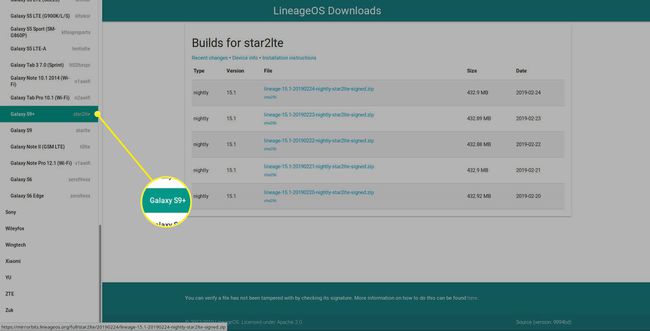
След като изберете модел, ще ви бъде представен списък с наличните версии за това устройство. Изберете най-новата и я изтеглете.
Не разопаковайте ZIP файла. TWRP инсталира компресирания архив.
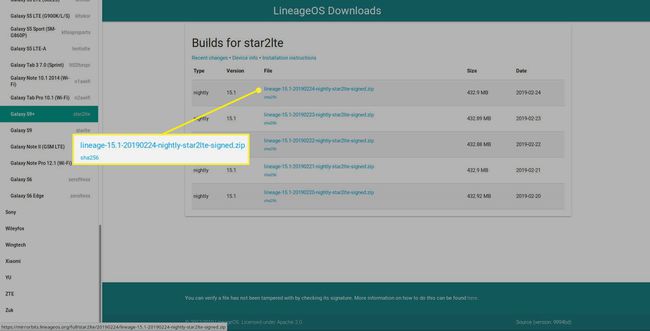
Ще ви трябват Google Apps (GApps), които не идват с LineageOS или какъвто и да е ROM и трябва да бъдат инсталирани отделно. Първо отидете на Отворете проект GApps, който предоставя всичко необходимо в удобен ZIP файл, който можете да инсталирате с TWRP.

Изберете платформата, на която се базира вашето устройство. Ако използвате устройство с Android, произведено през последните пет години, изберете ARM64, тъй като вероятно това е правилният избор.
За да сте сигурни, че избирате правилната платформа, отидете на LineageOS Wiki и потърсете вашето устройство. Архитектурата ще бъде посочена под снимката на вашето устройство.

Изберете версията на Android, която планирате да инсталирате. Таблицата по-долу ще ви покаже версиите на Android, тъй като те съответстват на LineageOS.
| Версии на Android | ||
|---|---|---|
| Версия на Android | Версия на LineageOS | Кодово име за Android |
| 10.0 | 17 | Android 10 |
| 9.0 | 16 | пай |
| 8.1 | 15.1 | Oreo |
| 8.0 | 15 | Oreo |
| 7.1 | 14.1 | нуга |
| 6.0 | 13 | Маршмелоу |
Изберете размера на пакета, който искате да изтеглите. Ако не сте запознати с това, изберете Наличност за да получите изживяването на Android по подразбиране. Ако искате минимума, за да получите достъп до магазина на Google Play, изберете Пико.
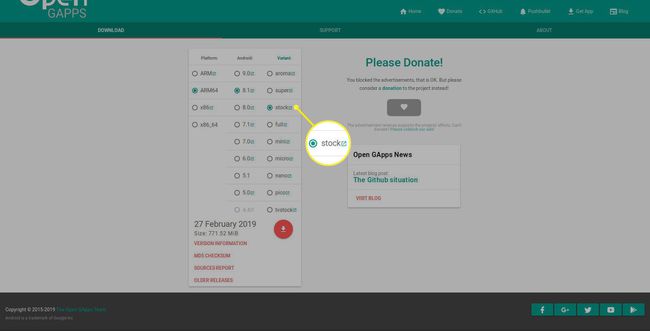
Когато всичко е наред, изберете червено изтегляне икона, за да започнете изтеглянето.

По избор: Ако планирате да рутирате устройството си отново, можете да използвате Magisk, за да управлявате root разрешенията. Ако не сте запознати, Magisk е мощен инструмент за руутване на вашето устройство и управление кои приложения получават root достъп. Отидете до Страница на Magisk Github и изтеглете най-новата версия на ZIP файл.
Ако сте изтеглили всичко на вашия работен плот, прехвърлете всичко на вашето устройство сега. Можете да направите това през USB, Wi-Fi или както ви е най-удобно. Поставете всичките си файлове някъде, където няма да имате проблеми с намирането им.
Ако сте направили всичко от устройството си с Android, можете да пропуснете тази стъпка.
Ще трябва да рестартирате устройството си в режим на възстановяване. Потърсете вашето устройство в LineageOS Wiki и погледнете под Специални режими на зареждане заглавка, за да намерите комбинацията от бутони, която трябва да рестартирате във възстановяване.
Изключете напълно устройството си, след което задръжте клавишната комбинация, докато стартирате, за да влезете в възстановяване.
Вашето устройство ще се зареди на екран, показващ лежащия талисман на Android. Използвайте контролите за сила на звука, за да преминете през списъка с опции за зареждане, докато достигнете Режим на възстановяване. Изберете мощност ключ за зареждане в TWRP.
Вашето устройство ще отнеме няколко секунди, преди да пристигне в началния екран на TWRP. Ще видите списък с налични опции в две колони. Изберете Избършете.
В долната част плъзнете плъзгача надясно, за да извършите фабрично нулиране.
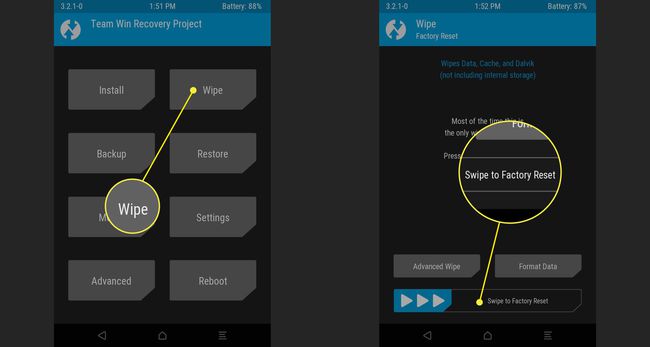
След нулирането изберете обратно да се върнем към Избършете екран, след което изберете стрелка назад да се върна у дома.
Сега изберете Инсталирай на началната страница на TWRP.

На екрана за инсталиране се надяваме, че ще видите вашите ZIP файлове изброени. В противен случай използвайте файловия навигатор в горната част на екрана, за да ги намерите. Така или иначе първо изберете LineageOS ROM.
TWRP ще ви отведе до екран, който ви уведомява, че сте добавили своя ROM към опашката за мигане. Изберете Добавете още ципове.
Обратно на Инсталирай на екрана, изберете вашия Open GApps zip след това. Ще стигнете до същия тип екран, както когато сте добавили ROM.
Ако сте избрали да включите Magisk, изберете Добавете още ципове и го добавете. Ако не, продължете напред и Плъзнете, за да потвърдите Светкавицата.
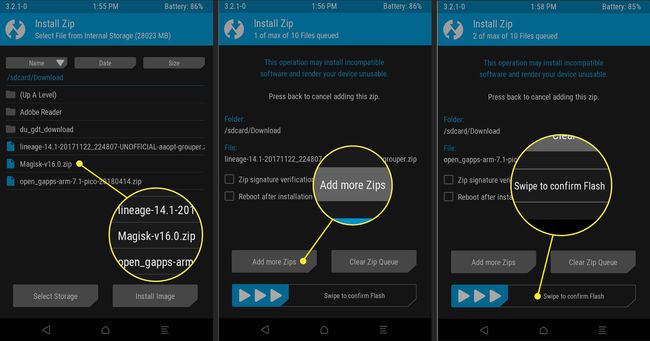
TWRP ще влезе в действие, мигайки вашите ZIP файлове в ред. В зависимост от вашето устройство това може да отнеме известно време, така че бъдете търпеливи.
Когато приключи, изберете Рестартирайте системата.

Преди устройството да се рестартира, TWRP ще ви помоли да инсталирате свързаното приложение. Плъзнете, за да инсталирате и това.
Този път ще отнеме малко повече време, докато устройството ви се рестартира напълно, защото настройва всичко от нулата. След като го направи, ще трябва да преминете отново през целия процес на настройка на новото устройство, включително да влезете в акаунта си в Google.
Вашето устройство вече трябва да работи с персонализиран Android ROM.
